วิธีที่จะทำให้ Ediplus สามารถ Compile และ Run ภาษาซีได้ มีขั้นตอนในการตั้งค่าง่าย ๆ ดังนี้
ก่อนอื่นเราจะต้องมีตัว compile c ก่อนนะครับ ในวิธีนี้จะใช้ตัว compile ของ Borland C++ Compiler 5.5 สามารถดาวน์โหลดได้จากลิงค์ข้างล่างนี้
http://www.upload-thai.com/download.php?id=73490f9f4f4365ce8977f76ef23f6545
หรือ
http://www.tempfiles.net/download/201212/275976/Borland-C++-Compiler–5.html
เมื่อโหลดเสร็จแล้ว ให้ทำการติดตั้ง Borland C++ Compiler 5.5 โดย ดับเบิ้ลคลิ๊กที่ไอคอน (ในตัวอย่างนี้ผม save ไว้ที่หน้าจอตอนดาวน์โหลดนะครับ)
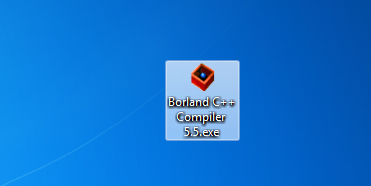
จากนั้นจะแสดงหน้าจอ
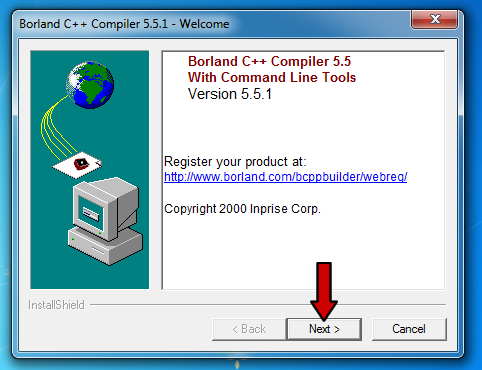
ให้กด Next >
แล้วก็จะแสดงหน้าจอให้เราเลือกที่เก็บไฟล์โปรแกรมที่ติดตั้ง จากตัวอย่างใช้ค่าที่กำหนดมาให้เลยนะครับ
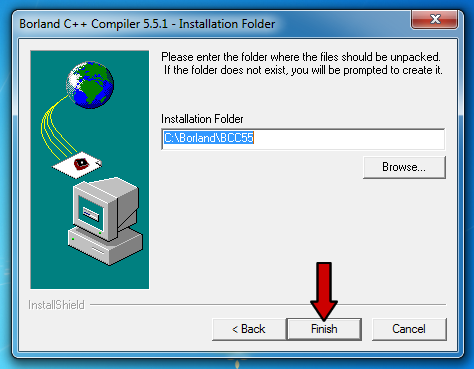
จากนั้นให้กด Finish >
รอให้ติดตั้งเสร็จ แล้วจะแสดงหน้าจอ
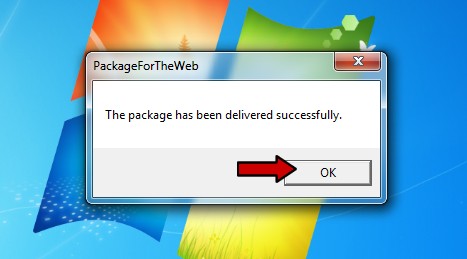
กด OK เพื่อเสร็จการติดตั้ง เพียงเท่านี้เราก็จะได้ตัว Borland C++ Compiler 5.5 แล้วนะครับ
การตั้งค่าใน Ediplus
ให้เปิดโปรแกรม Ediplus ขึ้นมา แล้วไปที่เมนู
Tools -> Configure User Tools..
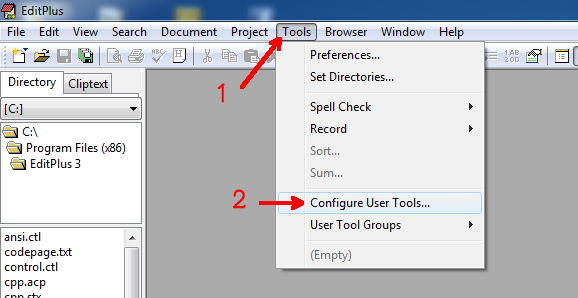
จะได้แสดงหน้าจอ
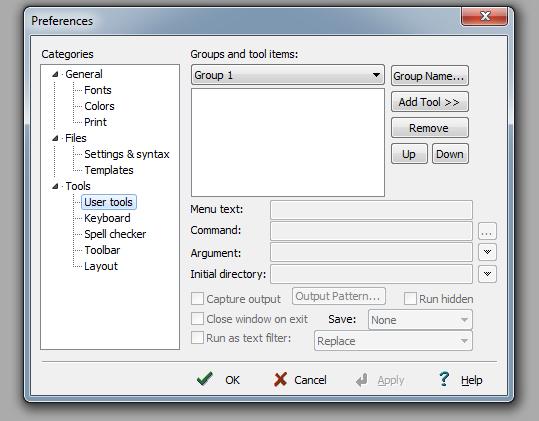
การตั้งค่าเราจะแยกออกเป็นสองส่วนนะครับ คือ ส่วนแรกจะเป็นส่วนในการ compile และ ส่วนที่สองจะเป็นส่วน Run
การตั้งค่าในส่วนของการ compile
ให้กดที่ Add Tool -> Program
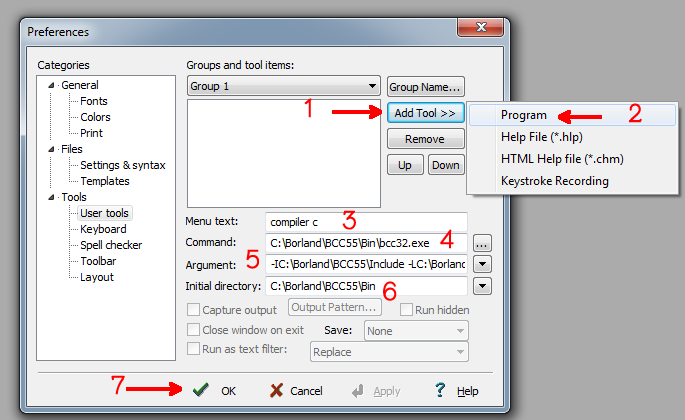
Menu text : compiler c (ชื่อที่จะแสดงให้เราเข้าใจง่ายตอนเรียกใช้)
Command: C:\Borland\BCC55\Bin\bcc32.exe (เลือกหาไฟล์ bcc32.exe ซึ่งอยู่ในตำแหน่งที่เราติดตั้ง Borland C++ Compiler)
Argument: -IC:\Borland\BCC55\Include -LC:\Borland\BCC55\Lib -n$(FileDir) $(FilePath)
Inital directory: C:\Borland\BCC55\Bin
จากนั้น กด OK เสร็จสำหรับการตั้งค่าในส่วนของการ Compile
การตั้งค่าในส่วนของการ Run โปรแกรม
ให้เข้าไปที่ Tools -> Configure User Tools.. เหมือนเดิมนะครับ
ให้กดที่ Add Tool -> Program
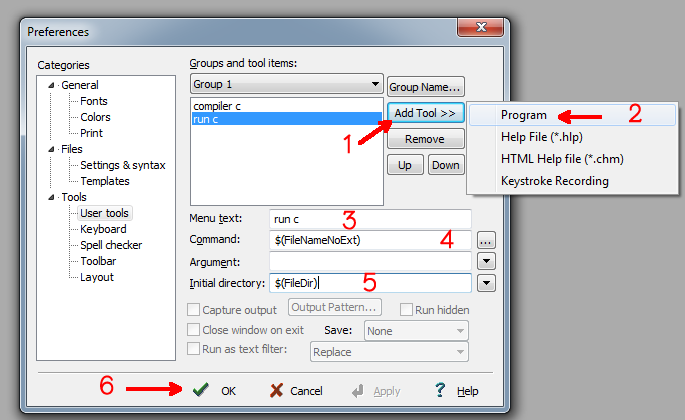
Menu text: run c (ชื่อที่จะแสดงให้เราเข้าใจง่ายตอนเรียกใช้)
Command: $(FileNameNoExt)
Argument: (ให้ว่างไว้นะครับ)
Inital directory: $(FileDir)
จากนั้น กด OK เสร็จสำหรับการตั้งค่าในส่วนของการ Run
การใช้งานให้เลือกที่ Tools ก็จะเห็นเมนูที่ชื่อ compiler c และ run c เราสามารถเลือกใช้ได้เลย หรือสามารถใช้คีย์ลัดก็ได้
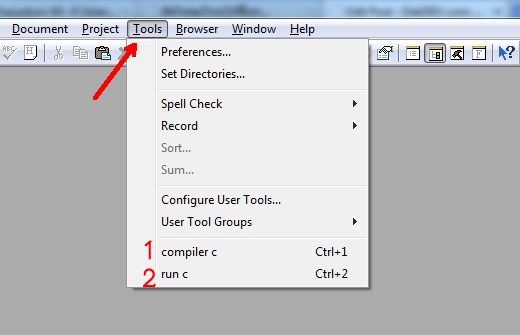
ทดสอบเขียนโปรแกรม
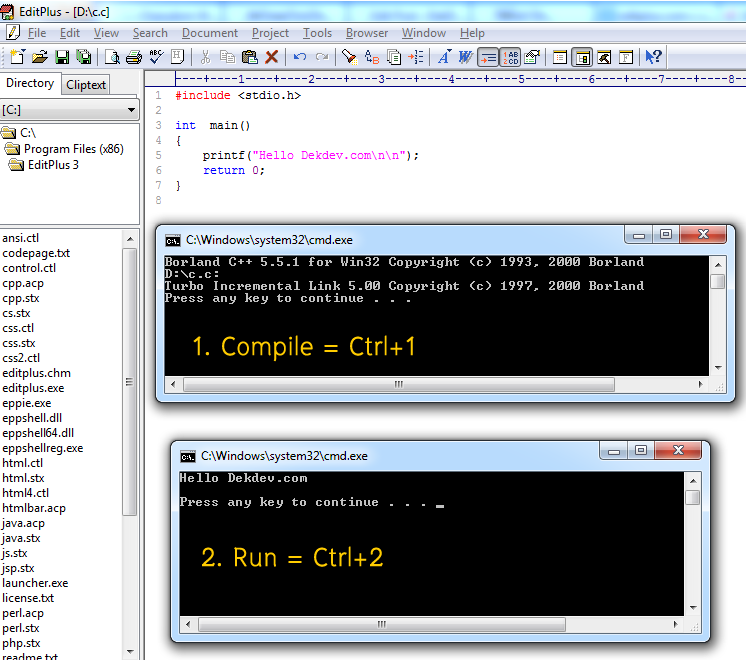
วิธีตั้งค่าให้ Ediplus สามารถเขียนโปรแกรมภาษาซีได้ ก็หมดเพียงเท่านี้นะครับ หากมีข้อผิดพลาดประการใดต้องขออภัยด้วยนะครับ
By webmaster